Публикация рассматривает все аспекты настройки и использования функции IPTV Samsung Smart. Расскажем, как подключить ТВ к сети через кабель и по Wi-Fi, и какие приложения нужно установить. Подключение и настройка IPTV на телевизоре Samsung Smart TV. Начнем с краткого обзора телевизоров Samsung Smart TV, на которых доступна функция IPTV.
- На каких Samsung можно смотреть IPTV
- Подключение по проводу LAN
- Беспроводное подключение
- Настройка IPTV на Samsung Smart TV
- Приложения для просмотра
- Причины утраты связи с интернетом
- Проверка оборудования связи
- Проверка правильности подключения телевизора к маршрутизатору
- Настройка сетевых параметров телевизоров Samsung
- Автоматическая настройка соединения на Smart-TV
- Ручная настройка сетевого соединения
- Сброс сетевых настроек Smart-TV
На каких Samsung можно смотреть IPTV

IPTV для Смарт ТВ Самсунг подключается двумя способами: через приставку и с помощью отдельных приложений.
Если телевизор старше 2010 года выпуска, относится к пятой серии и выше, то для просмотра IP-телевидения ничего, кроме интернет-соединения, не надо – достаточно установки проигрывателя.
Для моделей четвертой серии дополнительно нужно приобрести ТВ-ресивер.
Смарт телевизоры, выпущенные в 2008-2009 годах, не поддерживают воспроизведение интернет-телевидения.
Мы расскажем, как подключить IPTV к телевизору Samsung Smart TV без приставки.
Настройка IPTV на телевизоре Samsung Smart TV возможна только с активным интернет-соединением. Здесь существует два варианта: напрямую через кабель к роутеру или по Wi-Fi. Расскажем отдельно о каждом способе.
Подключение по проводу LAN

Начнем с проводного соединения через маршрутизатор. Перед подключением к модему убедитесь, что выставлены нужные параметры. О том, как выставить на роутере параметры для айпи ТВ-трафика, читайте в публикациях на сайте.
Подключите один конец сетевого кабеля в LAN-разъем телевизора на задней панели, второй конец – к роутеру.
Теперь нужно настроить параметры соединения.
- На пульте ДУ нажмите кнопку “Menu”.
- На экране найдите раздел “Сеть” и переходите в пункт “Настройка сети”.
- Нажмите “Пуск”.
- В следующем окне выберите тип подключения – “Кабель”.
Вручную вводить ничего не нужно – дальнейшие действия пройдут в автоматическом режиме.
Беспроводное подключение

Если модель телевизора предусматривает встроенный модуль Wi-Fi, то подключение к домашней линии выполняется иначе.
- Войдите в меню устройства и выберите параграф “Сеть”.
- В разделе “Настройки сети” выберите тип подключения – “Беспроводное”.
- В следующем окне из доступных сетей выберите нужную и введите пароль.
Процесс соединения займет несколько минут, после чего на экране появится сообщение; Подключение настроено и готово к использованию
Этап соединения с сетью завершен, переходим к непосредственной установке IPTV.
Настройка IPTV на Samsung Smart TV

Теперь поговорим о том, как пользоваться IPTV на телевизоре. Чтобы бесплатно смотреть цифровое ТВ, нужно войти в учетную запись.
- Найдите вкладку “Общее”.
- Откройте графу “Диспетчер системы”.
- Переходите в пункт “Учетная запись Samsung”.
- Дальше кликаете “Войти”, если уже создали запись, или “Создать”. Открылся магазин приложений “Samsung Apps”.
- В строке поиска напишите название программы “Русская музыка Karaoke”.
- Кликните “Установить”.
- Следующий шаг для бесплатного доступа к IPTV на телевизоре “Cамсунг” – настройка параметров сервера DNS. Откройте параграф “Сеть” и перейдите в “Состояние сети”.
- Ниже выберите пункт “Настройки IP”.
- В поле “Сервер DNS” пропишите комбинацию 85.17.30.89.
- Кликните “Ок”.
Под утилитой “Русская музыка Karaoke” зашифрована другая программа – “Fork Player”. Запускайте приложение и переходите на иконку “Найти по адресу”. Вручную запишите URL-адрес плейлиста телеканалов с расширением m3u (например, smarttvnews.ru) и нажмите “Enter”. Откроется полный список каналов.
Приложения для просмотра

Кроме предустановленных и официальных приложений айпи-каналы можно загружать отдельным плейлистом в проигрыватель. Дальше разберемся, как смотреть IPTV на телевизоре Samsung Smart TV бесплатно 2019. Представляем список приложений.
Виджет для просмотра АйпиТв – “OTT Player”. Посмотрим, как установить IPTV Player на телевизор Samsung Smart TV.
- Для начала зарегистрируйтесь на сайте разработчика. Сделать это можно и на компьютере.
- В браузере напишите название программы и перейдите по ссылке на сайт.
- Введите адрес почты и пароль, чтобы авторизоваться.
- В раздел “Ваши плейлисты” добавьте адреса списков.
- На сервисе “Samsung Apps” найдите и инсталлируйте плеер. Авторизуйтесь в приложении, чтобы синхронизировать сохраненные на веб-сайте адреса.
Остальные приложения, о которых расскажем ниже, устанавливаются из магазина “Samsung Apps”. Загружать проигрыватели просто:
- Находите нужную утилиту в списке программ “Samsung Apps”.
- Кликаете “Установить”.
- Выбираете вкладку со списком каналов.
Если хотите расширить список каналов, добавьте m3u вручную:
- Зайдите в меню “Настройка”.
- Выберите команду “Добавить URL”.
- Вручную запишите адрес плейлиста.
- Нажмите “Сохранить”.
Плеер “Vintera.TV”, обновленный до сборки 3.0, содержит 123 канала.
Плеер IPTV для “Самсунг Смарт ТВ” Peers.TV включает эфирные телеканалы, архив и анонс передач.
Проигрыватель IPTV “Samsung Smart” GetsTV позволяет смотреть не только интерактивные и кабельные каналы, но и внушительный список фильмов и сериалов. Если скорость интернета падает, ухудшается и качество картинки.
Пожалуй, главный плюс такого формата телевидения в том, что не нужно приобретать дополнительное оборудование. Все функции доступны сразу на телевизоре. Все приложения позволяют просматривать множество телеканалов и управлять просмотром – приостановить воспроизведение, записать передачу или фильм, пользоваться архивом проектов, вышедших в эфир.

Имею опыт работы в ИТ сфере более 10 лет. Занимаюсь проектированием и настройкой пуско-наладочных работ. Так же имеется большой опыт в построении сетей, системном администрировании и работе с системами СКУД и видеонаблюдения.
Работаю специалистом в компании «Техно-Мастер».
Читайте также: 1С сервер ограничение памяти
Проводное подключение (LAN)
Возможны три варианта:
а) Посредством Ethernet-коннектора LAN-порт телевизора (обычно устраивается на задней панели) подсоедините к соответствующему разъёму проводного ADSL/VDSL-модема. Модем подключите к Ethrenet-розетке.

б) Разъём LAN на панели телевизора можно также подключить к IP-устройству совместного доступа со встроенным DHCP -сервером, которое, в свою очередь, должно быть подключено к модему, включенному в сеть.

В) Телевизор может также быть подключен к сети напрямую посредством Ethrenet-кабеля.

Если ваша сеть работает в динамическом режиме, то для подключения необходимо использовать xDSL роутер или модем. Если используемый для подключения девайс поддерживает работу с протоколом DHCP, то установка таких параметров, как маска подсети, шлюз, IP-адрес и DNS-сервер произойдёт автоматически. Если в сети используется статический IP-адрес, то его значение, а также остальные параметры, нужно будет ввести собственноручно (в этом случае применение xDSL-модемов с DHCP также не возбраняется).
Автоматическая настройка параметров сети с использованием протокола DHCP
Выберите в меню пункт «Настройка сети» и откройте подпункт «Кабель».

После этого будет отображён экран тестирования подключения. На этом автонастройка сетевого подключения закончена.
Внимание: при скорости интернет-соединения ниже 10 Мбит/с автоматическая настройка не доступна! Если настроить сеть в автоматическом режиме не удаётся, осуществите подключение вручную.
Ручная настройка с использованием статического адреса
Пройдите по пути «Настройка сети» -> «Кабель» и на экране проверки сети выберите «Настройка IP», затем переключите «Режим IP» в значение «Ручной».
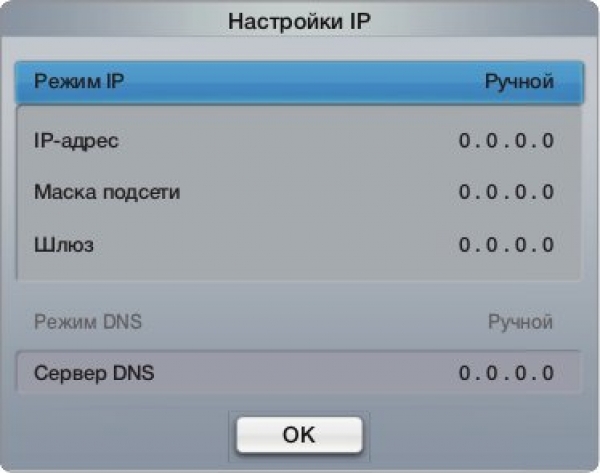
В окне с полями ввода параметров введите требуемые значения в соответствующие строки («IP-адрес», «Маска подсети», «Шлюз» и «Сервер DNS»). Вы можете перемещаться между ними при помощи стрелок. По установке всех необходимых параметров нажмите кнопку ОК, дабы завершить настройку. На экране появится окно тестирования сетевого подключения. На этом настройка будет окончена.
Беспроводное подключение (WiFi)
Для обеспечения беспроводного интернет-подключения вам понадобится беспроводной роутер или модем. Для LED-телевизоров также понадобится внешний WiFi-адаптер, (например, Samsung WIS09ABGN, WIS09ABGN2, или же WIS10ABGN), подключаемый на задней панели посредством USB-порта (подсоединять адаптер надлежит к выключенному телевизору! выключите телевизор, подключите адаптер и включите телевизор вновь). Такой адаптер может работать с протоколами IEEE 802.11a/b/g/n. Согласно рекомендации Samsung, лучше всего пользоваться протоколом IEEE 802.11n.

Плазменные PDP-телевизоры имеют «на борту» встроенный WiFi-адаптер. Следовательно, отдельно ничего покупать не нужно.

Итак, чтобы настроить беспроводное подключение к интернету, нужно установить соединение между телевизором и беспроводным модемом или роутером (устройством совместного доступа). Если последний оснащён функцией поддержки протокола DHCP, то для установки соединения можно воспользоваться этим протоколом связи или же статическим IP-адресом.
Выберите для беспроводного устройства совместного доступа свободный канал. Если выбранный канал занимают другие устройства, установленные неподалёку, это может привести к перебоям с подключением и помехам.
В случае, если в чистом виде используется режим High-throughput (Greenfield) 802,11n при типе шифрования точки доступа TKIP, WEP либо TKIP AES (WPS2Mixed), телевизор не сможет обеспечить поддержку соединения в соответствии с новым спецификациям сертификата WiFi.
Если вы используете роутер, поддерживающим технологию WPS (WiFi Protected Setup), подключение может быть осуществлено посредством нажатия одной кнопки (PBC), а также путём ручного ввода PIN-кода. При использовании WPS-подключения SSID и WPA-ключ настраиваются для каждого режима автоматически.
Иногда в работе беспроводного адаптера могут возникать перебои, вызываемые радиопомехами, что приводит к искажению картинки
на некоторых каналах. Дабы избежать подобных проблем, в случае их возникновения рекомендуется подключить адаптер не напрямую, а одним из нижеперечисленных способов:
1) Посредством прямоугольного USB-адаптера. Это угловой USB-переходник, состоящий из мужского и женского разъёмов, позволяющий «развернуть» направление USB-разъёма на 90 градусов. Подключите угловой адаптер к телевизору, а затем в него воткните адаптер беспроводной сети.

2) Через удлинительный USB-кабель. Присоедините один конец кабеля к разъёму телевизора, а другой – WiFi-адаптеру и разместите последний в наиболее свободном от помех месте. Адаптер можно приклеить к задней панели телевизора с помощью двустороннего скотча (но приклеивать необходимо вдали от TV-разъёмов, дабы избежать непроизвольного взаимодействия тюнера с адаптером).

Зачастую современные беспроводные сети оснащаются защитной системой, которая требует ото всех подключаемых к сети устройств некоего ключа безопасности (кода доступа). Обычно этот ключ представляет собой последовательность определённого количества цифр и букв, которую пользователь должен ввести вручную при настройке подключения. Это необходимо сделать, если вы избрали для себя беспроводной способ соединения с сетью.
Итак, беспроводное соединение телевизоров Samsung с сетью может быть установлено следующими способами:
1) Автоматически. Перейдите в меню по пути «Настройка сети -> Беспроводная».

Автоматически стартует функция «Сеть», которая осуществит поиск и отображение на экране списка всех беспроводных сетей, доступных для подключения. Выберите в этом списке при помощи кнопок со стрелками ту сеть, к которой хотите подключить свой телевизор, после чего нажмите «ENTER».
Настройка закончена. На экран будет выведен тест подключения.
Возможно, вы не увидите свой маршрутизатор в списке подключений – такое возможно в том случае, если на нём установлен режим скрытой сети (невидимый режим). Пугаться не стоит, решается это достаточно просто – необходимо лишь выбрать параметр «Добавить сеть» и в соответствующие поля необходимую информацию: имя сети (SSID) и код безопасности (может появиться всплывающее окно с запросом ключа), и нажать «Далее». Для ввода букв и цифр можно воспользоваться клавишами-стрелками для перемещения по виртуальной экранной клавиатуре.
Читайте также: Сертификат днс на что можно потратить

Перейдите в меню и выберите пункт «Настройка сети -> Беспроводная». После этого автоматически запустится процесс поиска доступных сетей с последующим выводом на экран их списка. Выберите требуемую сеть и нажмите «ENTER». Появится экран проверки подключения. Теперь на этом экране необходимо выбрать пункт «Настройки IP» и в открывшемся окне установить параметр «Режим IP» в значение «Ручной». Используя пульт ДУ, введите необходимые параметры («IP-адрес», «Маска подсети», «Шлюз» и «Сервер DNS») и нажмите кнопку «ОК», дабы принять настройки.

После всего этого появится экран проверки сетевых параметров. Настройка будет завершена.
Перейдите в меню «Настройки сети -> WPS(PBC)».
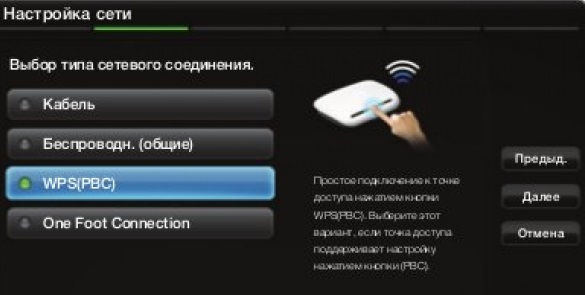
Нажмите на роутере кнопку «WPS(PBC)» и удерживайте 2 минуты. Телевизор установит все необходимые параметры в автоматическом режиме. После этого настройка будет завершена и на экран выведется проверка подключения к сети.
4) One Foot Connection. Эта возможность должна быть поддерживаема вашим роутером!
На экране «Настройка сети» выберите «One Foot Connection».

Расположите роутер параллельно беспроводному адаптеру телевизора не более чем в 25 см от последнего. Дождитесь, пока устройства автоматически установят между собой соединение. Когда отобразится экран проверки сети, настройка подключения будет завершена.
Если после настройки соединения с помощью One foot Connection вы изменили параметры маршрутизатора либо установили новую точку доступа, вышеописанную процедуру необходимо повторить.
Plug & Access (технология также должна поддерживаться маршрутизатором!).
ВозьмитеUSB- накопитель (флэш-диск) и вставьте в разъём беспроводного роутера. Удостоверьтесь, что световой индикатор на роутере мигает. Извлеките накопитель из разъёма и подсоедините к USB-порту телевизора. Дождитесь автоматической установки соединения, по завершении которой будет отображён экран проверки сети.
Если вы в дальнейшем измените настройки роутера или же установите другой маршрутизатор, все описанные действия необходимо будет проделать повторно.
Потеря интернет-соединения на Smart-телевизорах Samsung (как и у любых других производителей) — обычное явление, в большинстве случаев не требующее обращения в сервисный центр. Данную проблему достаточно просто устранить самостоятельно. Рассмотрим все по порядку.
Причины утраты связи с интернетом
Существует три основные причины потери соединения с интернетом:
- Неполадки на стороне интернет-провайдера. Возможно, имеют место аварии на линии связи и/или сбои в работе коммуникационного оборудования.
- Неисправности пользовательского оборудования связи (если используется) — маршрутизатор, хаб и др. Сюда также можно отнести неправильные настройки устройств, плохое качество соединения (проводное/беспроводное) между телевизором и оборудованием связи.
- Неполадки в работе самого телевизора или неправильные настройки интернет-соединения на нем.
Если прекращение работы интернета связано с неполадками на стороне провайдера — здесь ничего нельзя поделать, кроме обращения с этим вопросом в техподдержку поставщика услуг связи. В остальных случаях сначала потребуется выяснить конкретную причину неисправности, а затем предпринимать какие-либо действия.
Проверка оборудования связи
Все модели Smart-телевизоров Samsung способны выходить в сеть, как по проводному, так и беспроводному каналу связи (по Wi-Fi-соединению). Причем при проводном соединении выход в интернет возможен только в случае, если для подключения к провайдерской сети не требуется вводить логин, пароль или адрес сервера (телеприемники Samsung не поддерживают такой тип соединения). Поэтому для подключения телеприемника в сеть обычно используется проводной или беспроводной маршрутизатор с заранее заданными настройками для подключения к сети интернет.
Самый простой способ проверки работоспособности роутера — выход с него в интернет при использовании альтернативного устройства связи. Беспроводные маршрутизаторы можно протестировать при помощи мобильного телефона, ноутбука, планшета и т.д. Для диагностики проводных роутеров понадобится компьютер с наличием сетевой LAN-карты.
Если связь с интернетом будет отсутствовать и на других устройствах связи, проблему следует искать на самом маршрутизаторе. Чаще всего причиной неполадок становятся неправильные сетевые настройки. Здесь мы не будем рассматривать процедуру настройки роутера, т.к. в каждом отдельном случае она выполняется по-разному. Вы можете посетить сайт производителя маршрутизатора, где должна быть описана процедура его настройки. Кроме того, можно обратиться в техническую поддержку интернет-провайдера.
Если же связь с интернетом удалось установить через имеющийся роутер, причину неисправности следует искать на самом телевизоре.
Проверка правильности подключения телевизора к маршрутизатору
При использовании беспроводной сети обычно никаких проблем с правильностью подключения не возникает. Все, что требуется сделать — выбрать в настройках телевизора имеющуюся Wi-Fi-сеть (это будет рассмотрено в следующей части статьи). Проблемы обычно возникают при использовании проводного маршрутизатора для выхода в сеть. Частая причина отсутствия интернета — неправильное подключение кабеля, соединяющего роутер и телеприемник.
Взгляните на это изображение самого обычного Wi-Fi-роутера:
Порты, подписанные цифрами 1, 2, 3 и 4, предназначены для подключения сетевого оборудования (LAN-порты). Именно в них и нужно подключать сетевой кабель телевизора. Порт, над которым присутствует надпись «WAN», предназначен для подключения кабеля, заходящего в квартиру/офис (интернет-кабель, заведенный в помещение интернет-провайдером). Проверьте, не перепутаны ли кабели местами.
Читайте также: Как настроить интернет на автомагнитоле на андроид
В разных моделях роутеров LAN и WAN-порты могут обозначаться по-своему. Эту информацию следует искать в документации к маршрутизатору.
Настройка сетевых параметров телевизоров Samsung
Для возможности работы с имеющимся роутером в сетевых настройках телеприемника должны быть выставлены правильные параметры. Если речь идет о проводном соединении с маршрутизатором, то здесь следует проверить правильность введенного (или выставленного автоматически) IP-адреса, маски подсети, основного шлюза и DNS-сервера. При беспроводном соединении помимо вышеперечисленных параметров следует убедиться в наличии соединения с Wi-Fi-сетью, для чего требуется пароль.
Все модели Smart-телевизоров Samsung настраиваются примерно одинаково. Различается лишь способ входа в нужные настройки через меню. Приведем несколько примеров.
Автоматическая настройка соединения на Smart-TV
В качестве примера возьмем телевизоры Samsun К-серии. Сюда относятся Смарт-ТВ модельного ряда H4500, H5500и т.д. Для настройки на них беспроводного соединения в автоматическом режиме (не требуется вводить IP-адрес и прочие параметры сети) достаточно выполнить следующее:
- Войдите в меню настроек при помощи пульта или кнопок на корпусе телеприемника.
- Откройте вкладку «Сеть» в левой части меню настроек.
- Выберите элемент «Настройка сети» во вновь открывшемся окне.
- Если выбран телевизор подключается к сети через сетевой кабель, в выпадающем меню «Выберите тип сети» укажите «Кабель», после чего настройка завершится. Если же используется беспроводное соединение, выберите пункт «Беспроводная» и переходите к следующему шагу.
- Телевизору потребуется некоторое время для обнаружения доступных беспроводных сетей. После окончания сканирования на экране отобразятся доступные для подключения Wi-Fi-сети. Выберите вашу сеть (в примере на фото она называется «SRSC»).
- Если в телевизоре не был сохранен либо был сброшен пароль от Wi-Fi-сети, потребуется ввести его заново на следующей странице настроек соединения.
- Установите галочку на элементе «Показ. пароль», чтобы не ошибиться при вводе парольной фразы от Wi-Fi-сети.
- Если пароль подходит и в работе телевизора и/или беспроводного роутера не наблюдаются сбои, на экране отобразится сообщение об успешном подключении к Wi-Fi-сети.
- О наличии интернет-соединения будет свидетельствовать значок в верхней части окна. Если между иконками с изображением роутера и планеты присутствует соединительная линия (оранжевые точки), значит, телеприемник имеет выход в интернет.
- На этом настройка завершена.
Настройка в автоматическом режиме возможна только в случае, если на беспроводном роутере включен сервер DHCP (функция, позволяющая подключаться к сети без необходимости ручного ввода сетевых параметров). Если DHCP-сервер не активен, его можно включить, для чего придется перенастраивать маршрутизатор. Решить проблему можно и путем настройки сетевых параметров телевизора в ручном режиме.
Ручная настройка сетевого соединения
Приведем пример настройки Wi-Fi-подключения на Smart-TV Samsung UE-серии (UE55JU6400U, UE32J4500K и др.):
- Откройте меню настроек телевизора, перейдите во вкладку «Сеть», затем выберите раздел «Настройка сети».
- Выберите «Далее» в следующем окне.
- Если телеприемник подключается к сети через кабель, из списка «Выбор типа сетевого соединения» выберите пункт «Кабель». Если подключение осуществляется через Wi-Fi, выберите «Беспроводн. (общие)», затем кликните по кнопке «Далее».
- На экране отобразится список доступных сетей. Выберите вашу (в нашем случае — это «Network 1»).
- В следующем окне введите пароль от Wi-Fi-сети, кликните «Далее» для подключения.
- Если телевизор сможет получить сетевые параметры от маршрутизатора, отобразится окно с информацией следующего рода:
- Если в полях «IP-адрес», «Маска подсети», «Шлюз» и «Сервер DNS» проставлены значение, похожие на те, что приведены в примере выше, просто кликните кнопку «Далее» для завершения настройки подключения. В противном случае кликните кнопку «Настройки IP» для ввода соответствующих сетевых параметров вручную.
- В следующем окне в меню «Режим IP» установите параметр «Ручной». На экране отобразятся поля с сетевыми параметрами.
- Все поля нужно будет заполнить в соответствии с настройками маршрутизатора. Их можно подсмотреть, например, в свойствах сетевого подключения на компьютере или смартфоне, подключенного к этому же Wi-Fi-роутеру. Введите аналогичные настройки в телевизор, кроме IP-адреса (в нем следует заменить последнюю цифру).
Сброс сетевых настроек Smart-TV
Если манипуляции с настройками не помогают, всегда можно попробовать выполнить их сброс. Эта возможность предусмотрена во всех Смарт-ТВ производства Samsung. Рассмотрим процедуру сброса на телеприемниках Samsung H-серии:
- Откройте меню, затем перейдите во вкладку «Поддержка».
- В представленном списке найдите и откройте раздел «Самодиагностика».
- В следующем окне выберите функцию «Сброс».
- Для сброса настроек потребуется ввести PIN-код, состоящий из 4-х цифр. Если PIN-код не был изменен пользователем, сюда следует ввести «0000» (для телевизоров Samsung других серий PIN-код может отличаться — информацию можно найти в документации или на сайте производителя).
- Если PIN-код введен правильно, на экране отобразится диалоговое окно. Выберите «Да» для подтверждения сброса настроек телевизора.
После последнего шага телевизор ненадолго отключится, а затем включится заново. Если интернет не заработает автоматически, попробуйте заново настроить его, воспользовавшись одной из инструкций выше.








